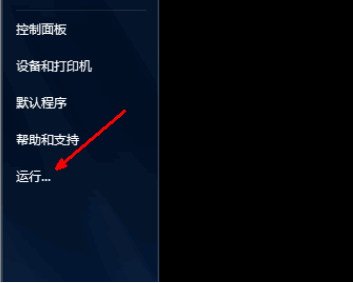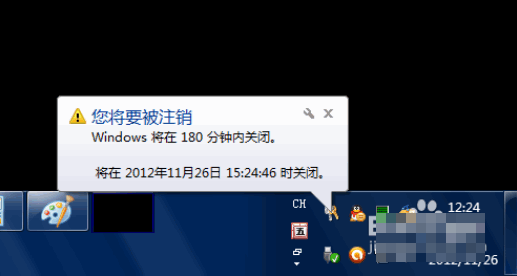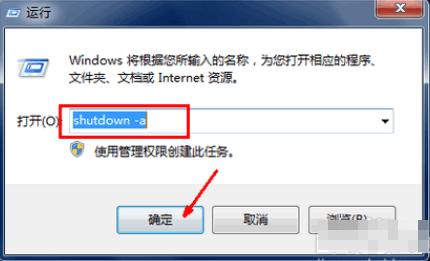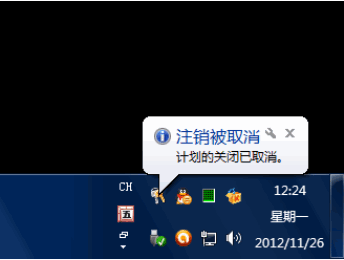Win10专业版怎么设置自动关机?
Win10专业版怎么设置自动关机?Win10专业版中通过设置定时关机任务,用户可以按照自己的需求,设置特定时间来关闭计算机。这对于需要在离开办公室之前关闭计算机、自动更新后需要重新启动、或者希望在特定时间后关闭计算机的用户来说,都是非常方便的功能。以下小编就给大家分享最新最简单的设置方法。
设置方法如下:
1. 打开开始菜单,点击运行。或者直接按键盘快捷键打开,Win+R打开即可。
2. 打开运行框后,在运行框中输入Shutdown -s -t 10800 这个10800为时间,单位是秒,换算下来则表示再3个小时后自动关机,点击确定。
3. 确定之后,右下角桌面会出现一个提示,表示还有多长时间就会关闭系统。
4. 如果你不想要了,那就再次打开运行,在运行中输入Shutdown -a这样一个命令,然后点击确定。
5. 就可以看到计划被注销了。
6. 如果你要在14:26分时候关机,你就输入“at 14:26 shutdown-s”即可。
相关文章
- Win10提示当前没有可用的电源选项怎么办
- Win10电脑不显示缩略图终极解决方法
- Win10右键点击图标没有反应怎么办
- Win10用户头像怎么恢复默认头像-恢复Win10账户默认头像教程
- 如何关闭(或启用)Windows 10的Xbox游戏栏
- Win10安装字体显示字体无效怎么办
- Win10打印机共享错误0x000003e3最新解决方法
- Win10在哪关掉访问任务权限
- 玩恶灵附身1闪屏或者黑屏进不去怎么办
- Win10系统不显示光驱怎么办
- Win10笔记本任务栏点不动但桌面正常的解决方法
- 不小心把微软商店删除了怎么办-Win10应用商店误删后的找回方法
- Win10系统玩不了红警3怎么办-Win10玩不了红警3的解决方法
- Win10待机后鼠标无法唤醒电脑的解决方法
- Win10驱动备份在哪个文件夹
- 如何关闭Win10文件夹右边预览功能